初めてのEDIUS 17.EDIUSで戸惑ったこと

目次 -index-
起動後にエラーメッセージ?
EDIUSをインストールして最初に起動した時に「適合するフォーマットが見つからないため、ソフトウェアのみで動作します」と言うメッセージが出ることがありますが、これはプロジェクト設定がGeneric OHCIから映像が出力されないようになっているためにメッセージが表示されるそうです。
まったく意味が分かりませんがおそらくEDIUSではプロ志向の製品なので外部機器を接続して作業することも多いみたいなのでそれらの機器の接続ミスや故障などを知らせるためのメッセージのようです。もしそのようなメッセージが出てもシステム的に問題があるわけではないです。また、このメッセージは[システム設定] → [ハードウェア] → [プレビューデバイス] の項目にある「適合するフォーマットが見つからないとき警告を出す」のチェックを外すと表示されなくなります。
トラックによって使えるエフェクトが異なる
EDIUSにはタイトルクリップだからと言ってタイトルトラックに配置しなければならないと言う決まりはまったくありませんのでV/VAまたはタイトルトラックにも配置することが出来ます。ただ、音声がない静止画などをオーディオトラックに配置することは出来ません。あと、クリップを配置するトラックによって使えるエフェクトが異なってきます。この辺もEDIUSの初心者には分かりづらい部分のひとつです。
| ビデオフィルター | V/VAトラックにあるクリップのビデオ部 |
| GPUトランジション、キー | V/VAトラックにあるクリップのミキサー部 |
| タイトルミキサー | Tトラックあるクリップでのみ使用可能 |
| オーディオフィルター | Aトラックにあるクリップ、VAトラックにあるクリップのオーディオ部 |
| オーディオクロスフェード | 隣り合うオーディオクリップ(オーディオ部)間の継ぎ目にドラッグ&ドロップ |
トランジションの適用方法と注意点
EDIUSのトランジション(場面転換)にはトラックトランジションとクリップトランジションというものがあります。トラックトランジションとはクリップのミキサー部に適用するトランジションの方法で適用に特に制約はありません。また、クリップトランジションとはクリップ間に適用するトランジションのことでこちらには初心者がよく陥る注意点があり、それは伸縮モード(デフォルトでは伸縮モード)の時にクリップトランジションを行う場合はクリップのマージン(余白)がないと適用できないということです。
シーケンス
シーケンスとは簡単に言うと”複数のクリップをひとつまとめたクリップ”のことです。なのでタイムラインにあるすべてのクリップも1つのシーケンス(タイムラインシーケンス)ですし、1つまたは複数のクリップでもシーケンス化(シーケンスクリップ)すれば1つのシーケンスとなります。ネストシーケンスについてはリンク先に詳しく記載してますのでそちらを読んでください。
In点とOut点に関する注意する点
慣れないうちは図のようなタイムラインに変な領域ができることがありますがこれはIn点とOut点というものです。これはその領域にあるクリップだけを操作するためのもので切り取り、削除、ルーフ再生、出力、レンダリングそのほか色々な使い方が出来ます。
このようになる詳しい理由は「クリップにIn/Out点間を簡単に設定する方法」を読んでくれれば分かると思いますがタイムスケール上で誤ってダブルクリックすると設定されます。解除するにはタイムスケール上で右クリックし、「In/Out点の削除」または「編集」メニューから削除できます。似た操作に「In/Out点間の削除」と言うものがありますがこちらは領域内のクリップを削除します。
タイムラインにIn点、OUT点を追加するとループ再生される範囲を限定したりその範囲だけを出力したりできるんですが、覚え始めの頃はそのIn点、Out点のせいでトラブルことがあります。
そのひとつがOut点がタイムラインの先頭(0秒地点)に設定されていたためにファイル出力しようとしても出力する範囲がないとみなされて出力できないことがあります。あと、In点とOut点が接触していても同様に出力する範囲がないので出力できません。
ドロップフレーム
[00:00:00;00]という時間表示(タイムコード:TC)は左から時間・分・秒、そしてセミコロンに続く数がフレームを表しています。動画は静止画を並べたパラパラアニメのようなものというのは理解されてると思いますが、1秒間の何枚の画像を使用しているかというのがフレーム数になります。尚、フレーム数はプロジェクトによって異なります。
上位バージョンではTC(タイムコード)モードをドロップフレームにするか、ノンドロップフレームするか設定できるみたいですが、Neo3.5では既定のドロップフレームから変更できないみたいなのでその辺を理解しておく必要があります。
インフォメーションパレット
タイムラインに配置したクリップの「フォーカス」(青く囲まれた部分)された部位の情報を表示します。また、エフェクトをこのエリアにドロップすることでエフェクトを適用することもできますし、エフェクトのカスタマイズや前述のユーザープリセットエフェクトの作成もこちらのパレットから行います。
また、チェックボックスのオンオフすることでエフェクト適用の有無を切り替えたり、エフェクトが複数ある場合はドラッグでエフェクトの並び順(※並び順でエフェクトの効果が異なります。詳しくは「エフェクトの処理される順序の考察」ご覧下さい。)を入れ替えたりもできます。デフォルトでは端っこに追いやられてますが非常に重要なウィンドウです。
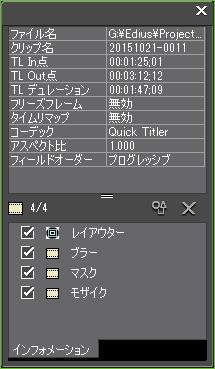
上書きモードと挿入モード、伸縮モードと固定モード
「上書きモードと挿入モード」はタイムラインにクリップを配置する時のモードの違いです。一方、「伸縮モードと固定モード」はクリップ間にトランジションなどを追加する時のモードの違いです。
因みに筆者の場合は基本的には上書きモードで作業していてクリップを挿入したい時だけ一時的に挿入モードにしてます。
ビンウィンドウ
ビンウィンドウ(binとは容器や置き場などの意味)とはタイムラインで利用したい素材のショートカットを置いておく場所です。
実は直接タイムラインにドラッグ&ドロップでも配置可能なのでビンへの取り込みは必須ではないんですがファイル数が多くなる場合はやはりビンに取り込んでから作業した方が効率がいいですし、「ビンの検索」やなどの便利な機能もありますのでビンに取り込んで作業した方がいいですね。
尚、ビンへ取り込んだファイルはコピーされるのではなくショートカットファイルが置かれてるだけなので元のファイルを移動や削除、またファイル名を変えたりするとリンク切れになりエラーになります。ただ、もしそうなってもリンクを修復する「クリップの復元と転送」と言う機能があります。
ディゾブル【dissolve】
ディゾブルとは画面転換(トランジション)の種類の一つで画面が次第に消えて行くに連れ次の画面がとけ込む感じで入れ替わる効果のもので一番ベーシックなものです。ソフトによってオーバーラップやクロスフェード(VideoStudio)とかも言いますが聞き慣れない言葉だったので最初は戸惑いましたね。。因みにデフォルトではエフェクトパレットの[エフェクト] → [トランジション] → [2D]の中にあります。
アンカー
アンカーとはクイックタイトラー、またはレイアウターやマスクなどのエフェクトらで回転やストレッチ(拡大・縮小)などする際の基準点(軸)のことです。
分かりやすく例えると、壁に一枚の絵を1個の画びょうで固定するとしますよね。その際に画びょうの刺さっている地点がアンカーに当てはまりますので絵を回転させると画びょうの刺さっている位置を軸に回転します。
勝手にトリムモードになってる!?
プレビューウィンドウ上にカーソルを移動したら変なマークになるし、なんかウィンドウの感じがいつもと違うなぁ~と思ったらトリムモードになっています。
トリムモードとは緻密なトリミングするためのモードですが、タイムラインに配置したクリップの両端やトランジションの境界付近(カーソルの形状が変わる地点)でダブルクリックすると意図しない感じでトリムモードに移行することがよくあります。トリムモードから標準モードに戻すにはメニューの「モード」から行います。
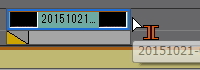


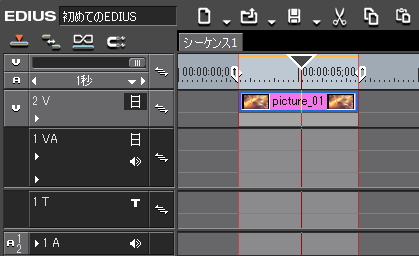

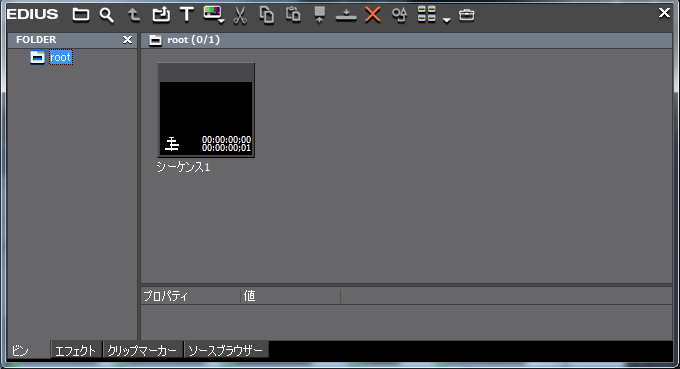
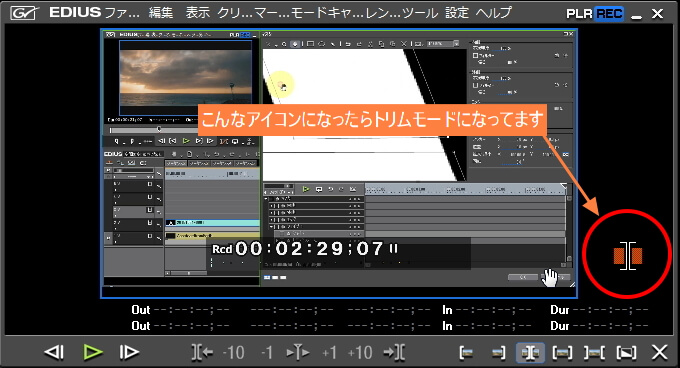







2 件のコメント
突然の質問ですみません。windows7 でneo3を使用していますが、BDに焼こうとしたら、エンコードエラーとなってできません。どうしたらいいのかわかりません。教えていただけませんか。
コメントありがとうございます。
ediusを使った書き込みはBD/DVDともに一切していないので
適切なアドバイスはちょっと難しいですね。
ただ、過去にあったエンコードエラーでは
セキュリティソフトが関係していたこともあったようです。
また、neo3の最終版はVer.3.05なのでアップデートしていなければ
やってみるとかは思い付きますが価格.comのクチコミの方に
質問した方がいいアドバイスを得られると思いますよ。
質問する時はEDIUSのバージョン、エラーの画像、書き込みドライブ、
プロジェクト設定、PC環境などの情報とともに今まで何度も書き込みしていて
急にできなくなったなどの経緯も記載されるとなおいいと思います。
一応、リンクを貼っておきますがこれぐらいしかお役に立てず申し訳ないです。
▼EDIUS Neo 3 アップデータ
http://pro.grassvalley.jp/download/edius_neo_3.htm
▼EDIUS Neo 3 変更履歴
http://pro.grassvalley.jp/download/readme/edius_neo3_upd_v305.htm
▼EDIUS Neo 3 価格.com
http://bbs.kakaku.com/bbs/K0000164349/#tab